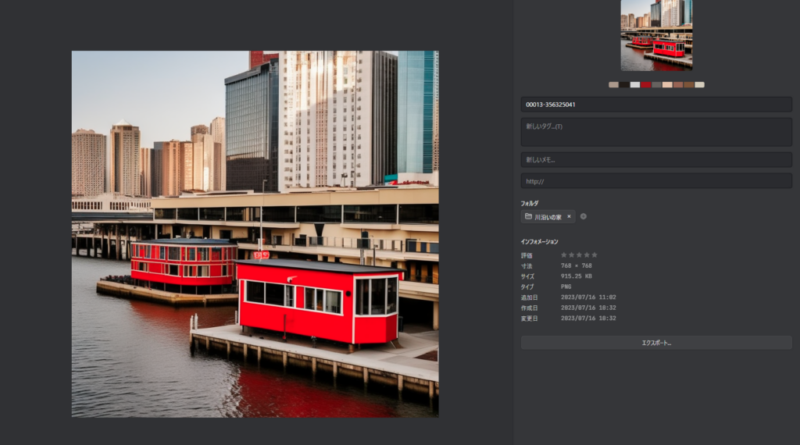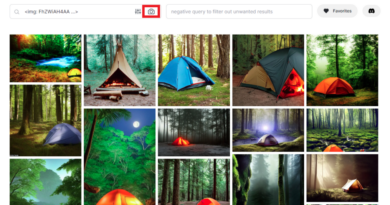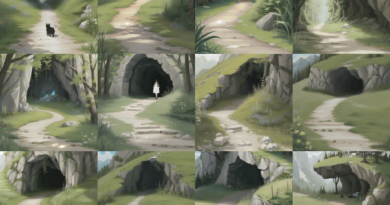PaperspaceでEagleを使おう!
Contents
PaperspaceでEagleを使いましょう。主な使いみちは「プロンプトの整理」です。
生成AIで画像を作成するとき、プロンプトは最重要項目です。
自分がイメージした画像を作成するためにはプロンプトに習熟する必要があります。
- プロンプトに習熟する必要あり
そのために、プロンプトを(保存・収集・整理・閲覧)できるツールが有効です。
- プロンプトを保存・収集・整理・閲覧するツール
Eagleを使うことで、それらが可能になります!
Eagle
Eagleについて
Google Bardに聞きました。
- プロンプト:画像管理ツール「Eagle」について教えて
Bard回答(一部抜粋、修正)
Eagle は、WindowsとMac 用に設計された画像管理ツールです。画像を簡単に整理、検索、編集、共有することができます。
Eagle は、画像のタグ付け、キーワード検索、画像の比較、画像のプレビュー、画像の印刷、画像の共有などの機能を備えています。
Eagle は、画像を効率的に管理、検索、編集、共有するための優れたツールです。
Eagle は、デザイナー、写真家、ウェブデザイナー、ウェブ開発者など、画像を頻繁に使用する人に最適なツールです。
買い切り
Eagleは$29.95で買い切りです。一回購入すると、将来のバージョンアップに生涯アクセスできます。
ライセンスは2台分でWindowsとMacに適用できます。PCを切り替えたときもライセンスを引き継げます。
無料の試用期間が30日間あるので、しばらく試用してから購入するといいでしょう。
- 30日間の無料試用期間
Eagleの拡張機能
Eagle-pnginfo
Eagle-pnginfoは、Stable Diffusion web UIで生成した画像をEagleで整理する際には必須の拡張機能です。
SD web UIで画像を生成すると、自動で画像やプロンプトなどの情報をEagleに保存してくれます。
しかし、残念ながらEagle-pnginfoはPaperspaceでは使えません。
- Eagle-pnginfoはPaperspaceでは使えない
プロンプトのコレクション整理
以下の作業は「Eagle-pnginfo」が使えれば自動でできるのですが、Paperspaceの場合、手作業が必要になります。
少し手間ですが、1枚1枚、生成AI画像のコレクションを増やしていきましょう。
生成画像の保存
Stable Diffusion web UI(AUTOMATIC1111)からEagleに直接保存できないので、一旦別の場所に保存します。
- 別の場所に保存 :SD web UI → c/users/user/Downloads
- 別の場所から保存:c/users/user/Downloads → Eagle
※ 一時保存場所(c/users/user/Downloads)は仮置きです。適宜、変更してください
別の場所に保存
SD web UIで生成した画像を右クリックして「名前を付けて画像を保存…」を選ぶ
- SD web UI → c/users/user/Downloads
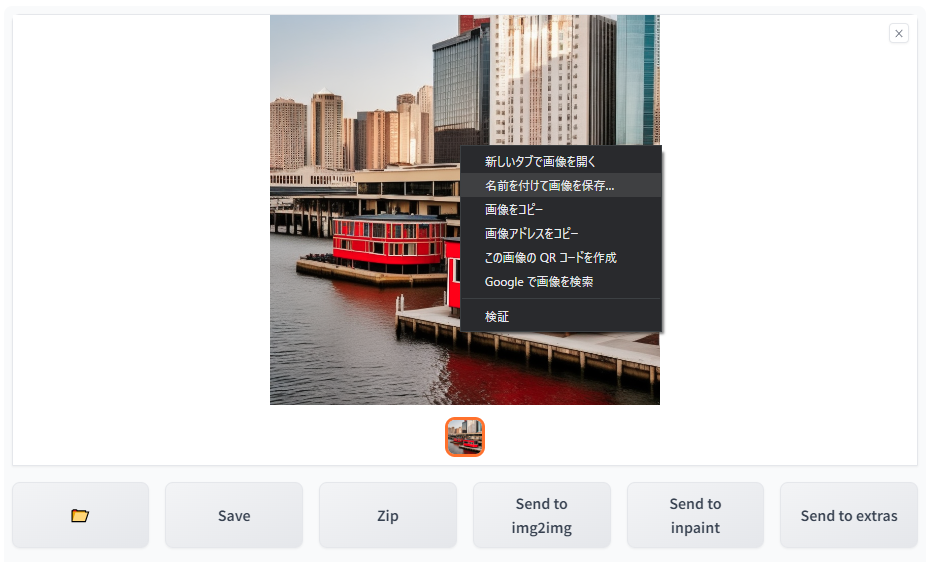
別の場所から保存
別の場所(ex. Downloads)に保存した画像をEagleにドラッグ&ドロップします。
- c/users/user/Downloads → Eagle
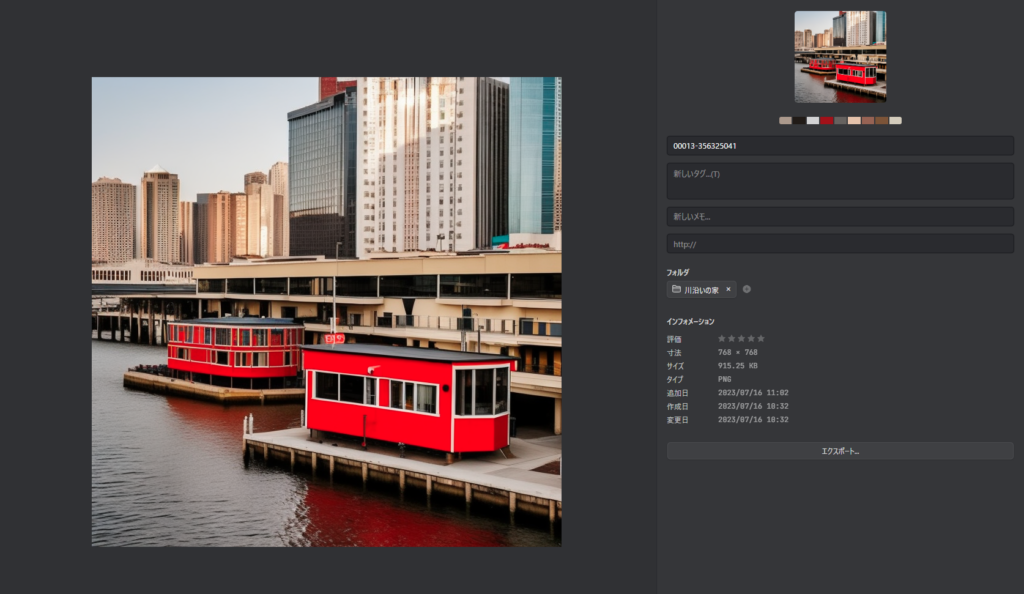
プロンプトの保存
Eagleに収集した生成AI画像には、プロンプトなどの情報が埋め込まれています。
プロンプトの抽出
SD web UIを用いて、Eagleに保存している画像からプロンプトなどの情報を抽出します。
- Eagle → SD web UI
SD web UIの「PNG info」を使います。
- Eagleのサムネイル画像を、PNG infoにドラッグ&ドロップする
- しばらくすると、parametersが表示される
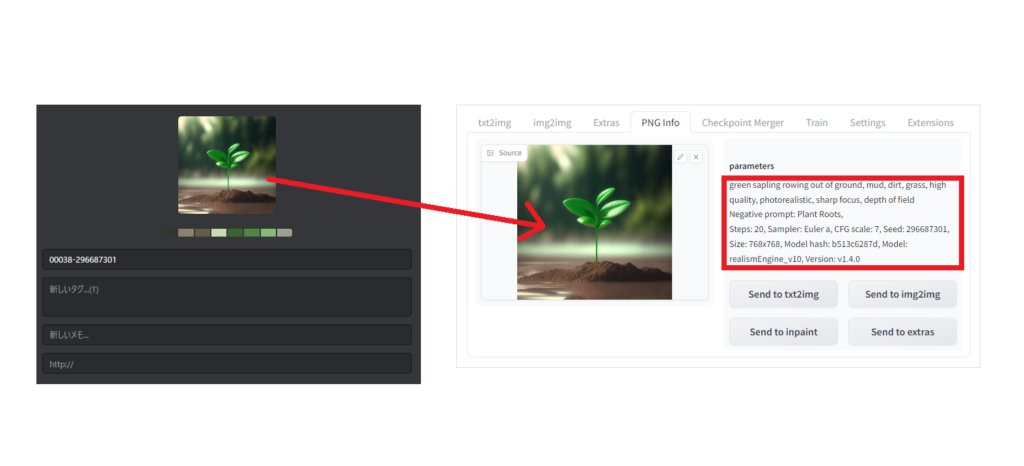
プロンプトのコピー&ペースト
SD web UIのPNG infoに表示されている「parameters」の内容を、Eagleの「新しいメモ…」にコピペします。
- SD web UI → Eagle
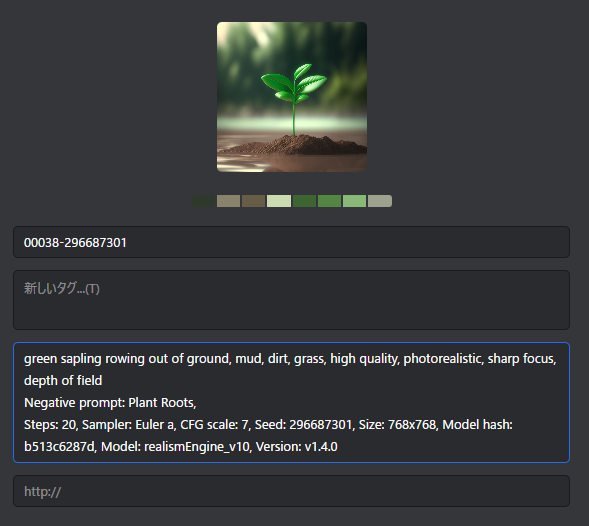
これでコレクション完了です。